Aktualisiert July 2025 : Beenden Sie diese Fehlermeldungen und beschleunigen Sie Ihr Computersystem mit unserem Optimierungstool. Laden Sie es über diesen Link hier herunter.
- Laden Sie das Reparaturprogramm hier herunter und installieren Sie es.
- Lassen Sie es Ihren Computer scannen.
- Das Tool wird dann Ihren Computer reparieren.
Es kommt häufig vor, dass Sie eine neue Software oder Anwendung installieren und vergessen, bestimmte Einstellungen zu speichern, was wiederum die Geschwindigkeit und den Speicherverbrauch Ihres Systems stark beeinträchtigt. Und am wichtigsten ist, dass diese Nutzung über einen längeren Zeitraum um ein Vielfaches zunimmt. Es gibt so viele unnötige Anwendungen, die beim Start funktionieren, aber mit Chameleon Startup Manager können Sie sie kontrollieren und die Leistung Ihres Betriebssystems weiter steigern.
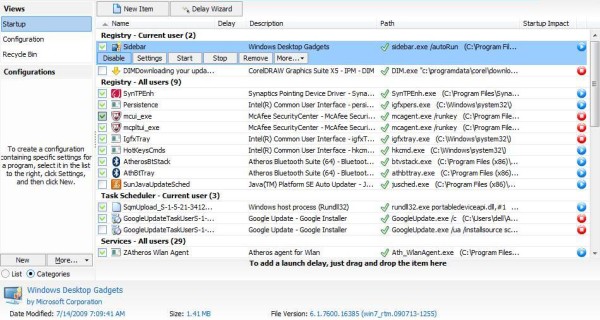
Chameleon Startup Manager
Wir empfehlen die Verwendung dieses Tools bei verschiedenen PC-Problemen.
Dieses Tool behebt häufige Computerfehler, schützt Sie vor Dateiverlust, Malware, Hardwareausfällen und optimiert Ihren PC für maximale Leistung. Beheben Sie PC-Probleme schnell und verhindern Sie, dass andere mit dieser Software arbeiten:
- Download dieses PC-Reparatur-Tool .
- Klicken Sie auf Scan starten, um Windows-Probleme zu finden, die PC-Probleme verursachen könnten.
- Klicken Sie auf Alle reparieren, um alle Probleme zu beheben.
Der Chameleon Startup Manager Lite hilft Ihnen, den Windows-Start zu beschleunigen, indem er Ihnen hilft, Startprogramme entsprechend Ihren Anforderungen zu verwalten und zu deaktivieren. Es gibt Ihnen die volle Kontrolle über die Auswahl der Programme, die beim Start automatisch ausgeführt werden sollen und nicht sollen, indem Sie die Einstellungen anpassen. Chameleon Startup Manager bietet auch erweiterte Konfigurationseinstellungen, bei denen Sie die Element-Einstellungen ändern und auch Startparameter hinzufügen können, je nach Ihren Anforderungen, wie auf dem Bildschirm unten gezeigt:
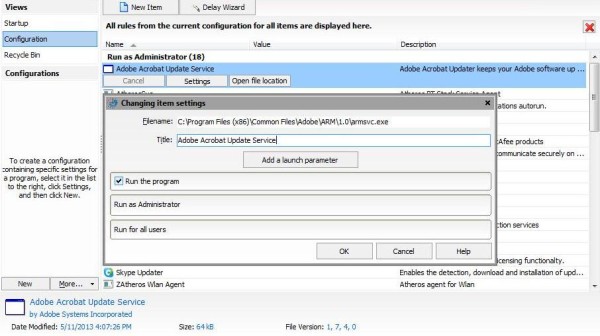 Es endet jedoch nicht damit; es gibt auch eine detaillierte Beschreibung jeder Anwendung. Dies kann Ihnen bei der Entscheidung helfen, ob Sie den Startstatus beibehalten, deaktivieren oder entfernen möchten. Es gab so viele Male, dass ich eine Anwendung deaktiviert habe, ohne zu wissen, was sie getan hat. Für mich hat sich diese Beschreibung und die Konfigurationsmöglichkeiten als sehr hilfreich und komfortabel erwiesen.
Es endet jedoch nicht damit; es gibt auch eine detaillierte Beschreibung jeder Anwendung. Dies kann Ihnen bei der Entscheidung helfen, ob Sie den Startstatus beibehalten, deaktivieren oder entfernen möchten. Es gab so viele Male, dass ich eine Anwendung deaktiviert habe, ohne zu wissen, was sie getan hat. Für mich hat sich diese Beschreibung und die Konfigurationsmöglichkeiten als sehr hilfreich und komfortabel erwiesen.
Funktionen von Chameleon Startup Manager Lite
- Mit diesem Startup-Manager können Sie auch einfach die Startup-Elemente deaktivieren, ohne sie vollständig entfernen zu müssen
- Sie können die gesamte Liste der laufenden Anwendungen einsehen und darauf zugreifen, zusammen mit den ausführlichen Informationen zu jedem Programm/Anwendung
- Ihr Startprofil anpassen, speichern und jederzeit laden
- Sie können auch Ihre gewünschte Konfiguration speichern und öffnen
- Chameleon bietet volle Unicode-Unterstützung und Unterstützung auch für Themen
- Bei Auswahl eines Startpunktes in der Liste können Sie sogar dessen Ordner
- Viele Systemabkürzungen können über dieses Programm aufgerufen werden, wie z.B. das Control Panel, das Service-Tool, Programme & Funktionen, etc.
- Einfaches Hinzufügen von Startup-Items durch Drag&Drop im Windows Explorer möglich
- Sie können auch den Startordner öffnen, von dieser Anwendung aus auf den Startabschnitt der Systemregistrierung zugreifen und dazu benötigen Sie die Datei regedit.exe oder Win.Ini.
.
.
öffnen.
Chameleon Startup Manager Lite bietet volle Unterstützung für alle Windows-Versionen und unterstützt seit kurzem auch Windows 8.1. Laden Sie diese sehr hilfreiche Anwendung hier herunter
Es gibt auch einige gute Freeware wie WinPatrol, CCleaner, MSConfig Cleanup Tool, Startup Guard, usw., die Ihnen helfen können, Ihre Startprogramme einfach zu verwalten und dadurch Windows schneller zu starten.
Lesen Sie auch:
- Speicherort oder Pfad des Startordners in Windows
- Windows Registry Startpfade
- Wie man Startprogramme in Windows verzögert
- Fix: Deaktivierte Starts werden nicht ausgeführt, nachdem sie unter Windows wieder aktiviert wurden
- Erforschen Sie EVEN die dunkelsten Startplätze in Windows.
EMPFOHLEN: Klicken Sie hier, um Windows-Fehler zu beheben und die Systemleistung zu optimieren
